您当前位置:首页 > google浏览器批量下载网页图片资源实用方法
google浏览器批量下载网页图片资源实用方法
时间:2025-08-03
来源:Chrome浏览器官网
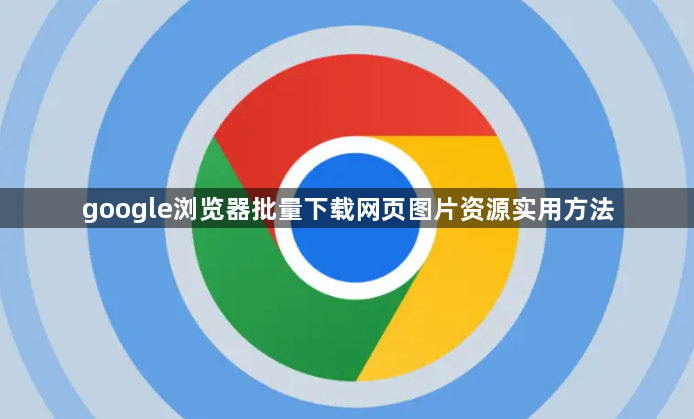
安装专用扩展程序。打开谷歌浏览器后点击右上角三个竖直排列的圆点按钮,选择“更多工具”中的“扩展程序”选项进入管理页面。在此界面左上角再次点击三横杠图标,找到并点击底部的“打开Chrome网上应用商店”。在搜索框输入“Fatkun”或“Image Downloader”,根据提示点击右侧的“添加至Chrome”按钮完成插件安装。
配置插件基础参数。成功添加扩展后通常会弹出设置窗口,用户可在此定义图片保存路径、命名规则及文件格式等选项。建议保持默认配置以简化操作流程,若有特殊需求再手动调整相关设置项。部分插件支持批量重命名和排序功能,方便后期整理使用。
启动批量下载流程。访问包含目标图片的网页时,工具栏会出现对应的插件图标。点击该图标会弹出预览窗口显示所有可下载的图片缩略图,同时标注每张图的大小尺寸。用户可全选或勾选特定图片后点击“下载”按钮执行批量保存操作。
处理多标签页场景。若需同时下载多个打开页面的图片资源,可在插件菜单中选择“多标签”模式。系统会自动遍历当前窗口的所有标签页,将检测到的图片整合到统一列表供用户集中管理和下载,极大提升跨页面收集素材的效率。
利用高级过滤条件。部分插件提供精细化的图片筛选功能,允许按分辨率、色彩模式或文件类型进行精准匹配。通过设置合适的过滤标准,可以有效排除不需要的背景元素干扰,确保只获取符合要求的图片资源。
查看已保存的文件。默认情况下图片会被存入系统的下载文件夹,用户也可在插件设置中指定其他存储位置。下载完成后可通过资源管理器进入相应目录查看结果,必要时可创建子文件夹分类存放不同来源的图片文件。
通过上述步骤,用户能够高效实现谷歌浏览器中的网页图片批量下载需求。每次修改设置后建议立即测试效果,确保新的配置能够按预期工作。

